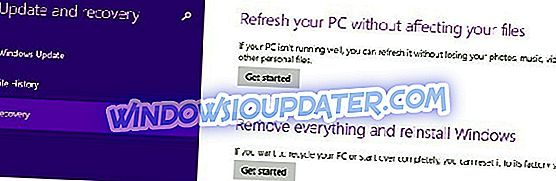Οι περισσότερες αποτυχίες σύνδεσης VPN προκαλούνται από κάτι που εμποδίζει τη σύνδεση με τους διακομιστές VPN. Εάν το VPN σας, το IPVanish δεν θα συνδεθεί στα Windows 10, υπάρχουν ορισμένα προβλήματα που θα μπορούσαν να το προκαλέσουν.
Το IPVanish είναι ένα από τα γρηγορότερα VPN για τα Windows 10, το οποίο κατέχει και λειτουργεί και τους 750 διακομιστές του σε 61 χώρες σε όλο τον κόσμο, για καλύτερη ασφάλεια και προστασία της ιδιωτικής ζωής, καθώς και μια λιγότερο συμφέρουσα σύνδεση.
Ορισμένοι άλλοι λόγοι για τους οποίους μπορεί να μην μπορείτε να συνδεθείτε στο IPVanish VPN περιλαμβάνουν:
- Η τοποθεσία σας, η οποία ενδέχεται να εμποδίζει τις συνδέσεις PPTP VPN, πιθανώς επειδή ο ISP σας την εμποδίζει. Μπορείτε να τους ζητήσετε απευθείας.
- Οι ρυθμίσεις ώρας και ημερομηνίας στον υπολογιστή σας, οι οποίες αν είναι ανακριβείς, μπορούν να προκαλέσουν προβλήματα σύνδεσης VPN
- Εάν ο δρομολογητής σας υποστηρίζει ή έχει ρυθμιστεί για PPTP VPN ή όχι
- Η παρεμβολή του τείχους προστασίας μπορεί να επηρεάσει τη σύνδεση στο VPN σας
- Σφάλματα εγκατάστασης και δημιουργίας
Αν και αυτοί είναι μερικοί από τους πιθανούς λόγους, υπάρχουν άλλοι λόγοι που μπορεί να υπάρχουν ειδικά για την περίπτωσή σας, αλλά εδώ υπάρχουν κάποιες λύσεις που μπορείτε να χρησιμοποιήσετε εάν η IPVanish δεν συνδεθεί στα Windows 10.
ΕΝΗΜΕΡΩΣΗ: Το IPVanish δεν θα συνδεθεί στα Windows 10
- Γενική αντιμετώπιση προβλημάτων
- Ping στον διακομιστή VPN
- Απενεργοποιήστε το UAC
- Άλλες λύσεις
1. Γενική αντιμετώπιση προβλημάτων
Μπορείτε να δοκιμάσετε και να επανεκκινήσετε τις συσκευές σας πριν ανοίξετε άλλες εφαρμογές στον υπολογιστή σας, καθώς αυτό είναι ένα από τα κύρια ζητήματα για το οποίο η IPVanish δεν θα συνδεθεί στα Windows 10.
Μπορείτε επίσης να ελέγξετε τον κωδικό πρόσβασής σας και να βεβαιωθείτε ότι πληκτρολογήσατε σωστά το όνομα χρήστη και τον κωδικό πρόσβασης. Βεβαιωθείτε επίσης ότι η σύνδεση στο Internet λειτουργεί ενώ αποσυνδέεται από το VPN.
Σε αντίθεση με το IP εξαφανιστεί, Cyberghost VPN είναι ένα εξαιρετικό εργαλείο που βοηθά να κρατήσει το IP σας ιδιωτικό και τα χαρακτηριστικά του είναι πλήρως συμβατά με τα Windows 10.
- Πάρτε τώρα CyberGhost VPN (77% έκπτωση flash) .
2. Πιέστε τον διακομιστή VPN
Μπορείτε να ελέγξετε αν μπορείτε να προσεγγίσετε τον διακομιστή στον οποίο θα συνδεθείτε πατώντας το.
- Κάντε κλικ στο κουμπί Έναρξη και πληκτρολογήστε CMD στη γραμμή αναζήτησης
- Κάντε κλικ στην επιλογή Γραμμή εντολών

- Πληκτρολογήστε ping 8.8.8 (μπορείτε να το αντικαταστήσετε με τη διεύθυνση που θέλετε να κάνετε ping) και πατήστε enter
>> ΔΙΑΒΑΣΤΕ ΕΠΙΣΗΣ: Το VPN δεν θα λειτουργήσει με το Netflix: Εδώ είναι 8 λύσεις για να το διορθώσετε
3. Απενεργοποιήστε το UAC
Η απενεργοποίηση του UAC σάς βοηθά να επιβεβαιώσετε αν θα επιτρέψει την εκτέλεση των συνδέσεων OpenVPN και PPTOP. Δείτε πώς να το κάνετε αυτό:
- Κάντε κλικ στο κουμπί Έναρξη
- Επιλέξτε Πίνακας ελέγχου

- Πληκτρολογήστε UAC στο πλαίσιο αναζήτησης πίνακα ελέγχου

- Κάντε κλικ στο Ενεργοποίηση / απενεργοποίηση του ελέγχου λογαριασμού χρηστών (UAC)
- Καταργήστε την επιλογή του πλαισίου Χρήση ελέγχου λογαριασμού χρήστη (UAC) και πατήστε το πλήκτρο enter ή κάντε κλικ στο κουμπί OK
- Επανεκκινήστε τη συσκευή σας και δοκιμάστε να συνδεθείτε ξανά
>> ΔΙΑΒΑΣΤΕ ΕΠΙΣΗΣ: Το καλύτερο λογισμικό VPN για τον Hulu [Λίστα 2018]
4. Άλλες λύσεις
- Ελέγξτε τους φορείς κινητής τηλεφωνίας σας. Επικοινωνήστε με τον ISP σας και ελέγξτε αν ο φορέας εκμετάλλευσης κινητής τηλεφωνίας υποστηρίζει συνδέσεις PPTP σε διαφορετικές συσκευές.
- Δοκιμάστε να συνδεθείτε με άλλον υπολογιστή. Ορισμένα δίκτυα VPN λειτουργούν καλά με άλλους υπολογιστές, οπότε αποκτήστε έναν διαφορετικό υπολογιστή και δοκιμάστε το IPVanish VPN σε αυτό για να δείτε αν λειτουργεί. Εάν συμβαίνει αυτό, το πρόβλημα είναι με τον δικό σας υπολογιστή.
- Βεβαιωθείτε ότι ο διακομιστής με τον οποίο προσπαθείτε να συνδεθείτε είναι ηλεκτρονικός και διαθέσιμος, ελέγχοντας τη σελίδα κατάστασης διακομιστή.
- Δοκιμάστε να αλλάξετε τις θύρες και / ή τα πρωτόκολλα για να βρείτε αυτό που σας ταιριάζει καλύτερα κάνοντας τα εξής: Ανοίξτε την εφαρμογή IPVanish στη συσκευή σας Windows, συνδεθείτε με το όνομα χρήστη και τον κωδικό πρόσβασης IPVanish και κάντε κλικ στο εικονίδιο μενού Ρυθμίσεις στα αριστερά επιλέξτε την καρτέλα Σύνδεση . Κάντε κλικ στο αναπτυσσόμενο μενού Ενεργό πρωτόκολλο για να επιλέξετε το προτιμώμενο πρωτόκολλο VPN. Δοκιμάστε ξανά τη σύνδεση και επαναλάβετε αυτά τα βήματα με διαφορετικούς συνδυασμούς θυρών / πρωτοκόλλων για να επιτύχετε το επιθυμητό αποτέλεσμα.
- Απενεργοποιήστε προσωρινά το λογισμικό ασφαλείας, όπως firewalls ή antivirus, και δοκιμάστε ξανά τη σύνδεση
- Δοκιμάστε με μια διαφορετική σύνδεση στο διαδίκτυο, καθώς μερικοί τύποι, όπως τα δημόσια hotspots, οι κυψελοειδείς και οι ξενοδοχειακές συνδέσεις στο διαδίκτυο μπορεί να είναι προβληματικοί.
- Βεβαιωθείτε ότι εάν χρησιμοποιείτε ασύρματη ή κυψελοειδή σύνδεση δεδομένων, έχετε σταθερά ισχυρό σήμα που δεν διακόπτεται. Αυτό συχνά παραβλέπεται καθώς κάθε συσκευή με κινητήρα (ανεμιστήρας, διάδρομος, ψυγείο κλπ.) Μπορεί να διακόψει ένα ασύρματο σήμα αρκετά ώστε να προκαλέσει διαλείπουσα προβλήματα.
- Προσπαθήστε να συνδεθείτε στον πλησιέστερο διακομιστή με την τρέχουσα τοποθεσία σας. οι εξυπηρετητές που βρίσκονται πιο μακριά υπόκεινται σε περισσότερους λυκίσκους, οι οποίοι περιλαμβάνουν περισσότερες πιθανότητες απώλειας πακέτων.
- Προσπαθήστε να χρησιμοποιήσετε μια σύνδεση TCP (PPTP / OpenVPN-TCP) επειδή οι συνδέσεις UDP δεν έχουν την ίδια διόρθωση σφαλμάτων και μπορεί να είναι λιγότερο σταθερές.
- Βεβαιωθείτε ότι το λογισμικό ασφαλείας σας δεν προκαλεί συμφόρηση κατά τη σάρωση της εισερχόμενης και εξερχόμενης επισκεψιμότητας για τους ιούς Trojans / ιών. Εάν είναι απαραίτητο, αποκλείστε τις σχετικές θύρες. OpenVPN = TCP και UDPports 443 και 1194. PPTP = θύρες TCP / 1723 & GRE. L2TP = θύρες UDP / 500, UDP / 1701 & UDP / 4500 & ESP
- Επανεκκινήστε τον εξοπλισμό σας - μόντεμ, δρομολογητή και υπολογιστή με αυτή τη σειρά. Μια διαδικασία κολλήματος θα μπορούσε να προκαλέσει καθυστερήσεις στην επεξεργασία και ποτέ δεν θα το ξέρετε.
Αν σας παρουσιάσει ένα μήνυμα που λέει " Αποτυχία ελέγχου ταυτότητας " είτε από οποιεσδήποτε εφαρμογές IPVanish VPN ή σε ένα από τα αρχεία καταγραφής VPN, τότε το όνομα χρήστη και ο κωδικός πρόσβασής σας δεν έγιναν δεκτά για τρεις λόγους:
- Ο λογαριασμός έχει λήξει είτε σκόπιμα λόγω ακύρωσης είτε ακούσιας λόγω αποτυχημένης πληρωμής. Μπορείτε να συνδεθείτε στον ιστότοπο IPVanish VPN για να μάθετε την κατάσταση του λογαριασμού σας. Μόνο ενεργοί λογαριασμοί θα σας επιτρέψουν να συνδεθείτε σε διακομιστή VPN.
- Το όνομα χρήστη και ο κωδικός πρόσβασης που προσπαθείτε να χρησιμοποιήσετε δεν είναι σωστά. Βεβαιωθείτε ότι μπορείτε να συνδεθείτε στον ιστότοπο IPVanish. Εάν αντιμετωπίζετε προβλήματα κατά την είσοδο, επαναφέρετε τον κωδικό πρόσβασής σας.
- Υπάρχει πρόβλημα διακομιστή. Επικοινωνήστε με την IPVanish για υποστήριξη και λύσεις σχετικές με διακομιστές.
Μήπως κάποιο από αυτά τα βοηθά στη διόρθωση του IPVanish δεν θα συνδεθεί με το θέμα των Windows 10; Ενημερώστε μας στα παρακάτω σχόλια.